在华为平板上安装microG的方法
注意事项
注意:本博客已默认您可以访问外国网站,请遵守国家相关法律规定合法合规上网。
本教程适用于在华为Matepad 11上安装microG服务。本人成功在Matepad 11(鸿蒙4.2)上安装microG,但并不保证100%成功。本人也是尝试了网上的很多方法才成功的。
在折腾microG的时候,其实并不需要电脑,也不需要安装什么microG以外的组件,但需要在设置中给足权限,建议跟着教程一步一步走。
目前,自己的Matepad 11里除了安装了microG,也安装了FakeGapps,但这个软件好像没什么用处,所以没有在教程中写。
安装microG
-
访问官网下载microG组件
要下载图中框出的三个组件,其中两个的名称是带有“hw”。请下载后安装,安装顺序随意。

-
在“设置->应用和服务->应用启动管理”中搜索“microG”,只关闭microG右侧的开关使其变为手动管理,在弹出的弹窗中全部勾选(如图),点击确定。

-
在“设置->应用和服务->应用管理”中搜索“microG”,可以看到如下三项。
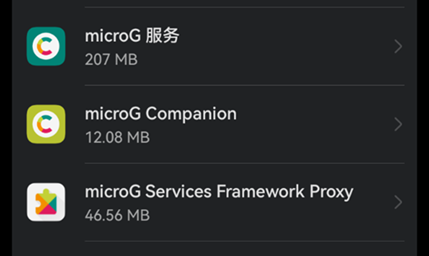
-
点击进入“microG服务”,在“权限”和“其他权限”栏中将所有权限设为允许。同时,也要允许最下方的“显示在其他应用的上层”权限。

-
在上一步所在的界面中点击右上角的蓝色设置按钮进入“microG设置”界面。

-
点击“添加Google账号”,在弹出的界面中输入您的Google账号密码。

-
在“向Google注册设备”中勾选“注册设备”。(如果之后仍没有成功,请尝试在谷歌官方注册页面输入当前界面中(如下)的
Android ID即可)

-
返回microG主界面,点击自我检查,确保所有项目全部勾选。(对于Play商店,建议使用Aurora Store代替,介绍和安装教程在后面)

安装Aurora Store
Aurora Store是一个开源的Google Play商店替代品,可以安装在Android设备上,并使用Google账号登录。如果没有Google账号,该客户端也支持匿名登录。Aurora Store中的软件源都来源于Play商店。
- 访问官网下载Aurora Store并安装。

- 安装完成后,点击桌面图标即可进入Aurora Store主界面。
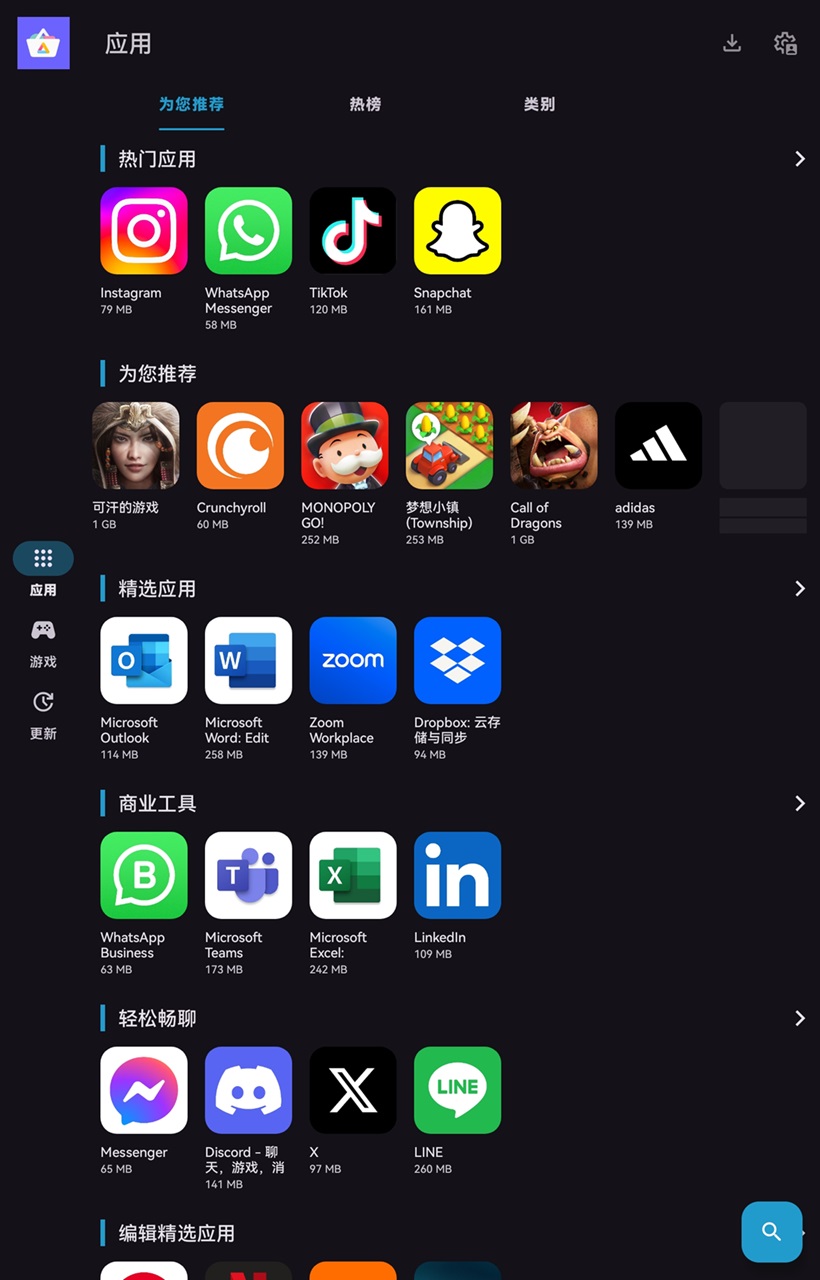
- 桌面上长按图标是没有卸载按钮的,请到设置中找到Aurora Store,再点击卸载即可。
热门相关:伏天剑尊 万里情深不负 隐婚99天:首席,请矜持 三世人粤语 来自地狱的男人